Hvordan virker Gmail-underretning i Chrome med HTML5-arbejde?
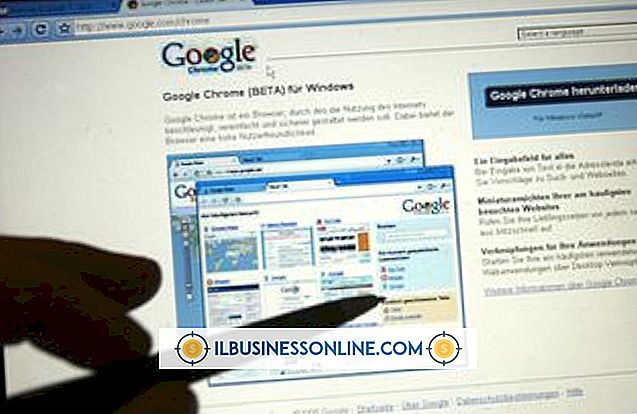
Gmail tilbyder popup-vinduer til HTML5-besked til nye emails og indgående chatbeskeder, når du bruger det i Google Chrome. Pop-up'erne vises uden for din webbrowser, hvilket gør det muligt for Gmail at opføre sig som et e-mail-program på skrivebordet og underrette dig om nye meddelelser, selvom du ikke bruger din webbrowser. Gmail-meddelelser bruger API'et til underretninger om skrivebord.
Anvendelse
Du kan aktivere HTML5-desktopbeskeder i Gmail ved at klikke på tandhjulsikonet øverst til højre i Gmail-vinduet og vælge "Mailindstillinger." Vælg dine underretningsmuligheder i afsnittet Desktop underretninger under fanen Generelt og klik på knappen "Gem ændringer". på siden. Meddelelser vises kun, hvis du har Gmail åben i en browser-faneblad; Du modtager ikke underretninger, hvis du lukker alle dine Gmail-faner.
Muligheder
Du kan aktivere skrivebordsmeddelelser for alle nye e-mails ved at klikke på "Ny postbesked på", aktivere meddelelser for kun nye e-mails, som Gmail mener er vigtige, ved at klikke på "Vigtige e-mail-meddelelser på" eller deaktivere underretninger helt ved at klikke på "E-mail-meddelelser Off". kan også skifte meddelelser til Gmail-chatbeskeder ved at klikke på "Chat underretninger Til" eller "Chatmeddelelser Fra." Gmail bruger funktionen Prioriterede indbakke til at bestemme hvilke meddelelser der er vigtige, hvis du kun vælger vigtige mailnotifikationer.
Udseende
Meddelelser vises på dit skrivebord som små pop op-vinduer i nederste højre hjørne af din skærm på Windows og Linux eller øverst til højre på Mac OS X. Disse vinduer vises uden for Google Chrome, så du kan se dem, selvom du har din Web browser minimeres. Meddelelser til nye e-mails viser Gmail-ikonet, e-mailens forfatter, e-mailens titel og et tekstuddrag fra e-mailen. Meddelelser til nye chatbeskeder viser kontaktpersonens billede, navn og et uddrag af chatbeskeden.
Teknologi
Gmail-besked om skrivebord i Google Chrome bruger API-besked til skrivebordet, der er indbygget i Google Chrome. Fra oktober 2011 fungerede disse underretninger kun med Google Chrome. En officiel Web Notifikations API-specifikation har til formål at bringe desktop notifikationer til alle HTML5-understøttende webbrowsere. Web-meddelelser erstatter i sidste instans Desktop Notifications API, der bringer Gmail-meddelelser til alle webbrowsere, der understøtter HTML5-funktioner.
Browserindstillinger
Hvis du ikke ser meddelelserne, og du har aktiveret dem i Gmail, kan du have underretninger deaktiveret i din Google Chrome-installation. Du kan tjekke dine præferencer ved at klikke på skiftenøgleikonet, vælge "Indstillinger", klikke på fanen "Under hætten" og klikke på knappen "Indholdsindstillinger". Find meddelelsesområdet i bunden af indholdsindstillingsruden og aktiver skrivebordsmeddelelser. Du kan også klikke på knappen "Administrer undtagelser" og verificere, at Mail.Google.com ikke er blokeret.















